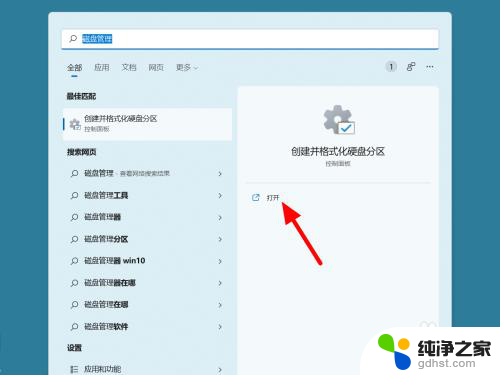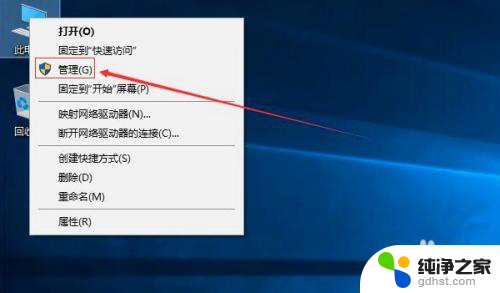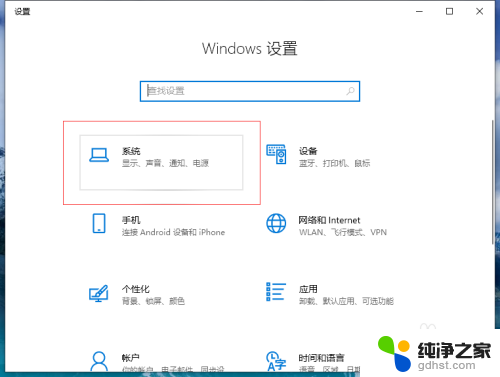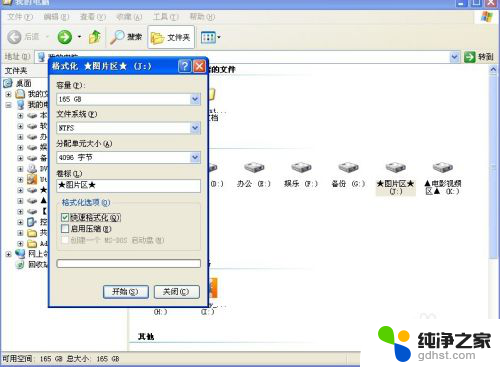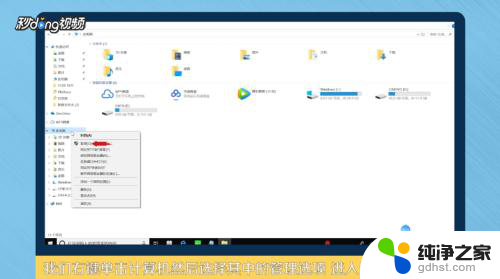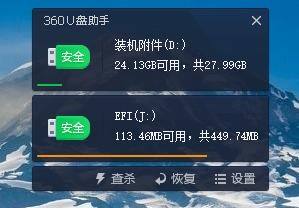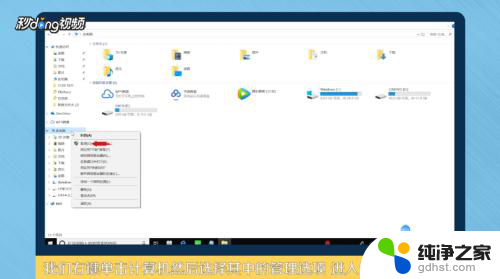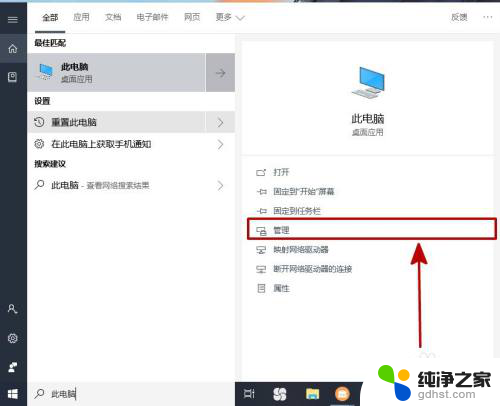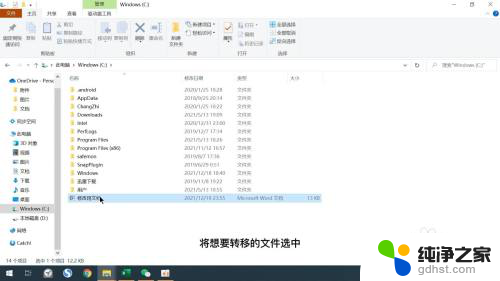怎么分盘就一个c盘
更新时间:2024-06-29 15:54:06作者:jiang
在使用电脑的过程中,我们常常需要对硬盘进行分区,而对于很多人来说,如何正确地分盘成为了一个问题。特别是对于新手来说,可能会感到困惑和不知所措。电脑硬盘的分区并不难,只需要掌握一些基本的原则和方法就能够轻松完成。接下来我们就来讨论一下如何正确地分盘,让电脑硬盘更好地为我们服务。
具体步骤:
1.鼠标移动到【此电脑】,右键->【管理】
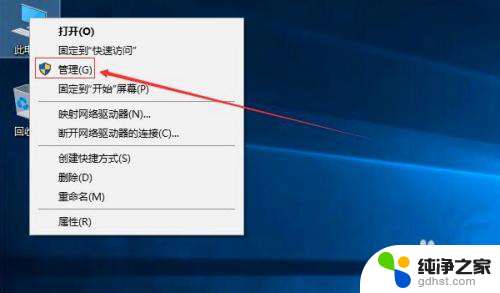
2.在管理界面,点击【储存】打开【磁盘管理】
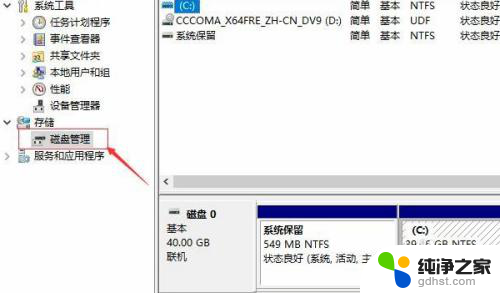
3.右边鼠标移动C盘上右键选择【压缩卷】
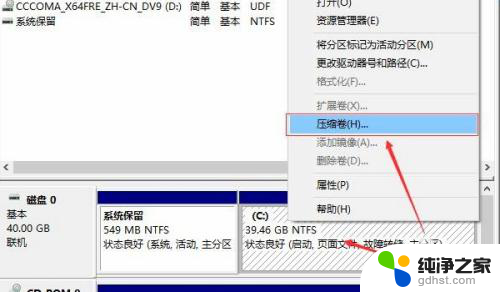
4.等待查询完成
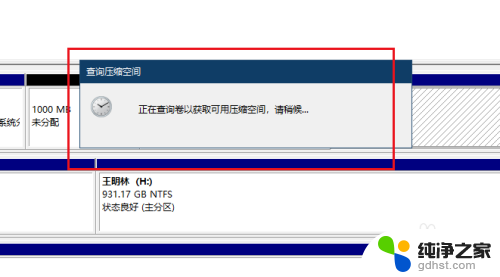
5.在弹出的窗口,输入您需要新建磁盘的大小。注意压缩空间量必须小于可用压缩空间大小,否则会失败
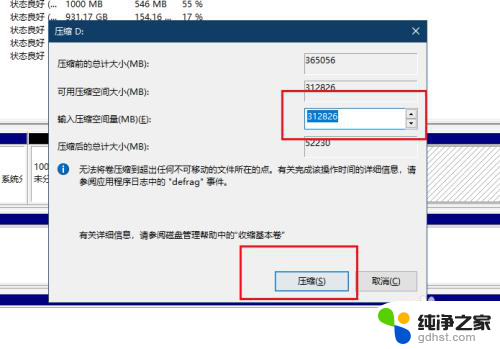
6.完成后,界面会出现一个黑色框1G未分配的磁盘
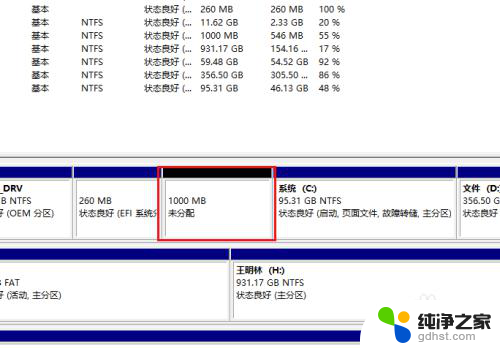
7.鼠标移动到未分配的磁盘上右键选择【新建简单卷】
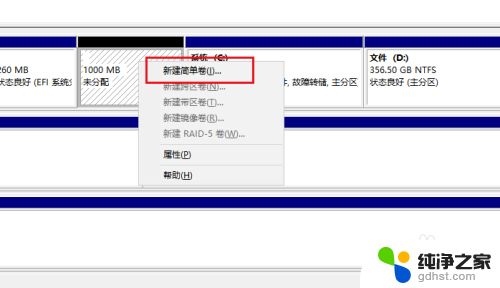
8.点击下一步
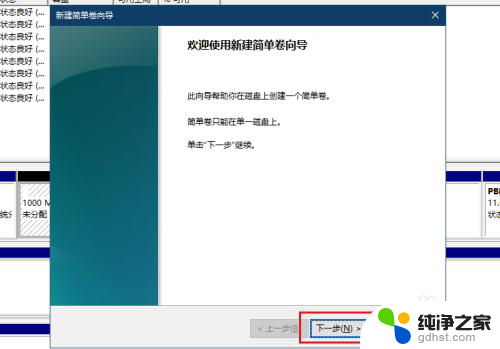
9.你可以修改磁盘空间大小,点击下一步
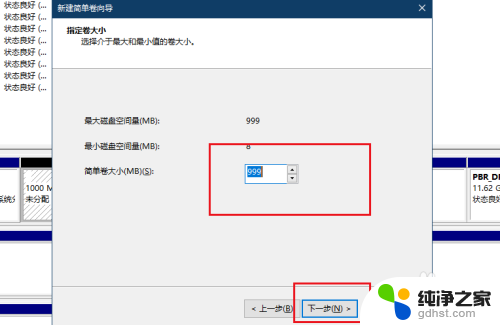
10.修改驱动器号
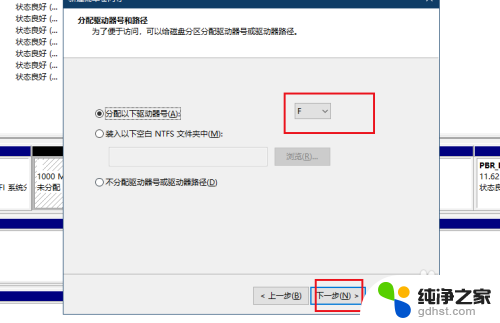
11.填写卷标
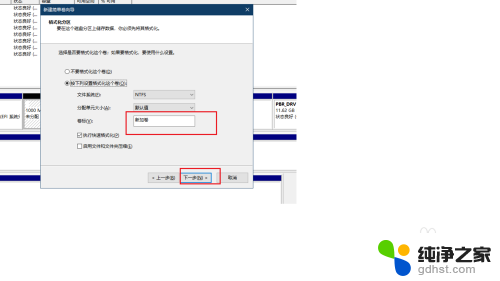
12.点击完成
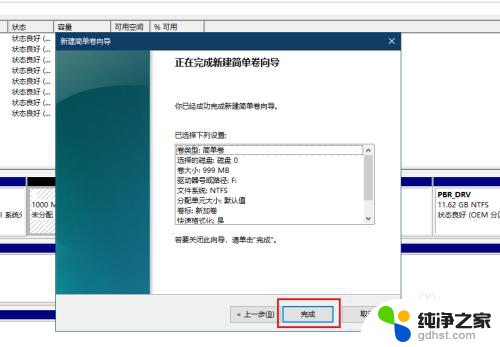
13.磁盘新建完成变成蓝色状态,打开文件管理器,可以看到新建的磁盘
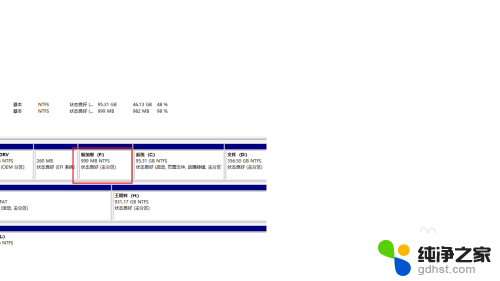
以上是如何对C盘进行分区的全部内容,如果有不清楚的用户可以按照小编的方法进行操作,希望对大家有所帮助。